手机钉钉怎么找不到视频会议 钉钉视频会议入口不显示怎么办
日期: 来源:龙城安卓网
随着科技的不断发展,视频会议已经成为工作和学习中不可或缺的工具,有时我们在使用手机上的钉钉应用时,却发现无法找到视频会议入口,甚至无法显示视频会议的选项。这种情况让人感到困惑和苦恼。当手机上的钉钉无法找到视频会议入口时,我们应该如何解决呢?接下来我们将探讨几种可能的解决方法。
钉钉视频会议入口不显示怎么办
具体步骤:
1.打开钉钉在首页,直接点击右上角【电话】。
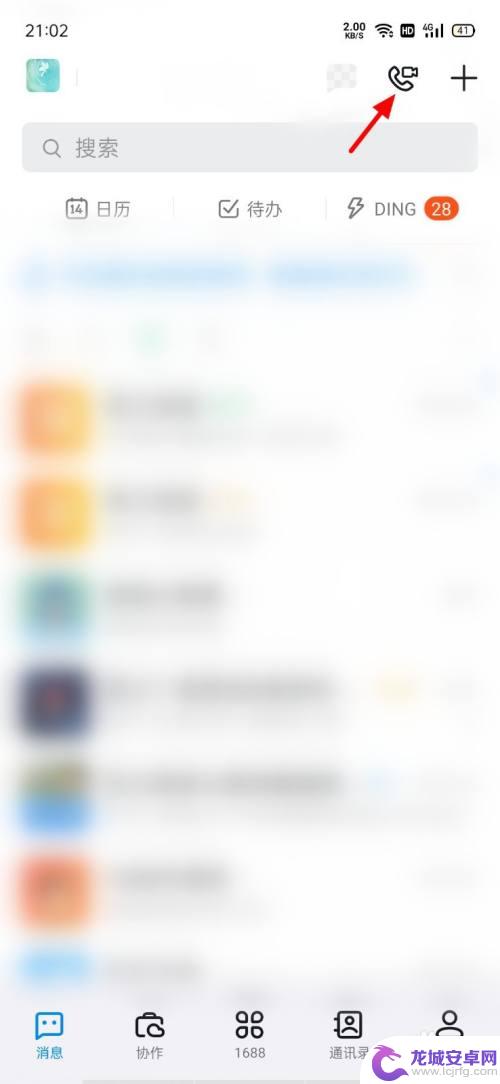
2.接着直接点击【进入钉钉会议】;
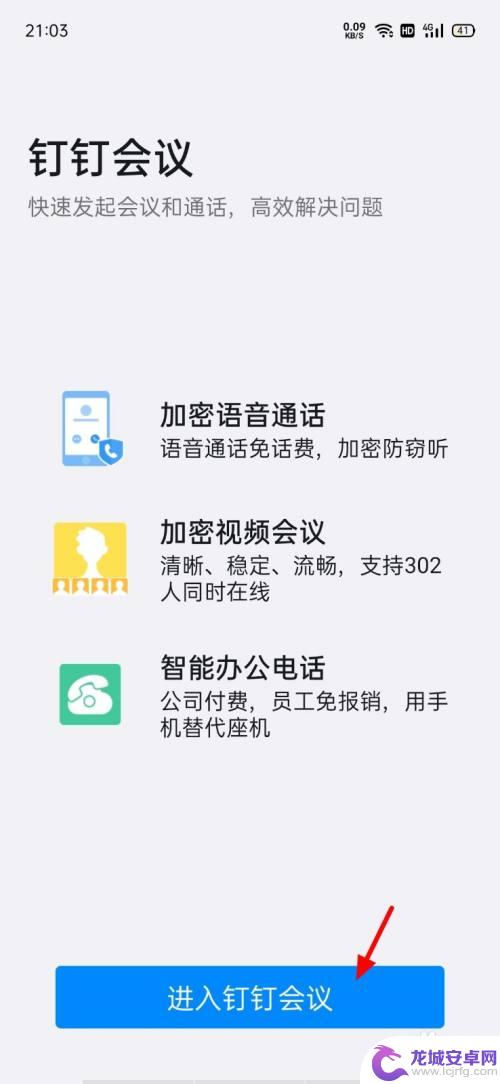
3.进入钉钉会议界面,我们需要点击【发起会议】;
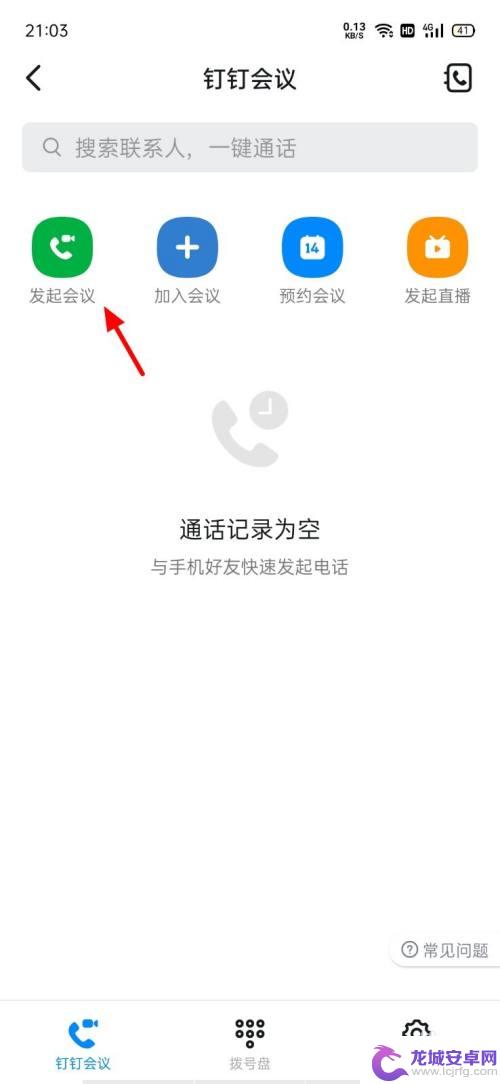
4.接着选择点击【视频会议】;
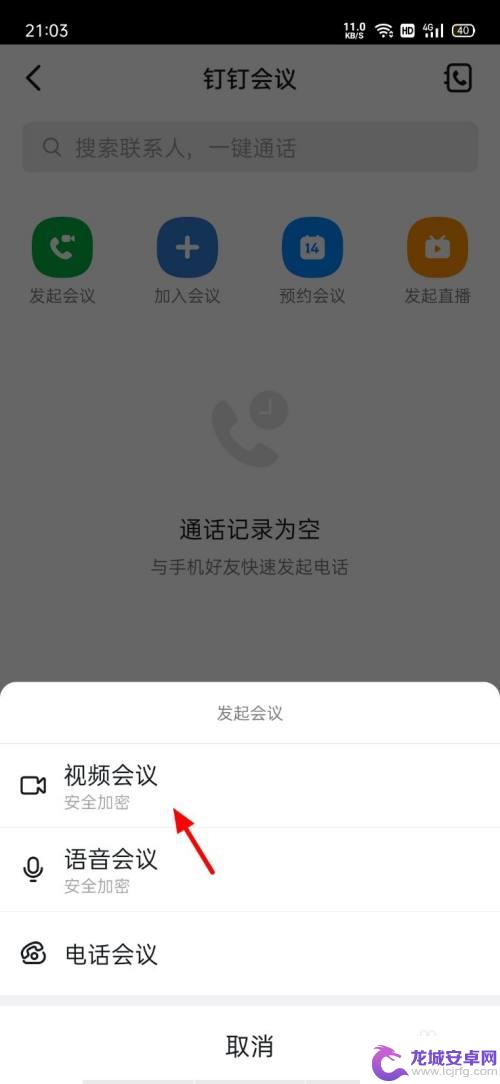
5.接着点击【邀请参会人】;
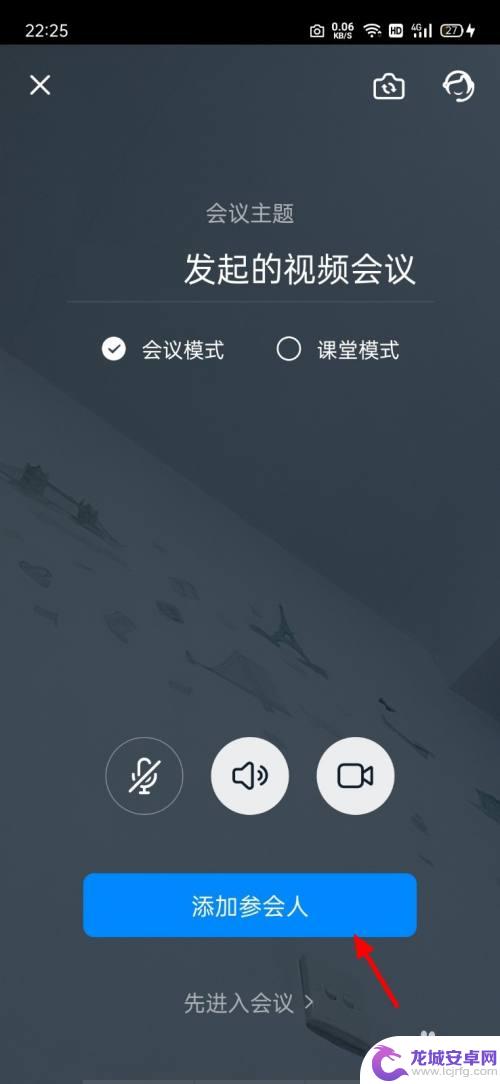
6.选择参会人,接着直接点击【确定】。这样就开启视频会议成功。
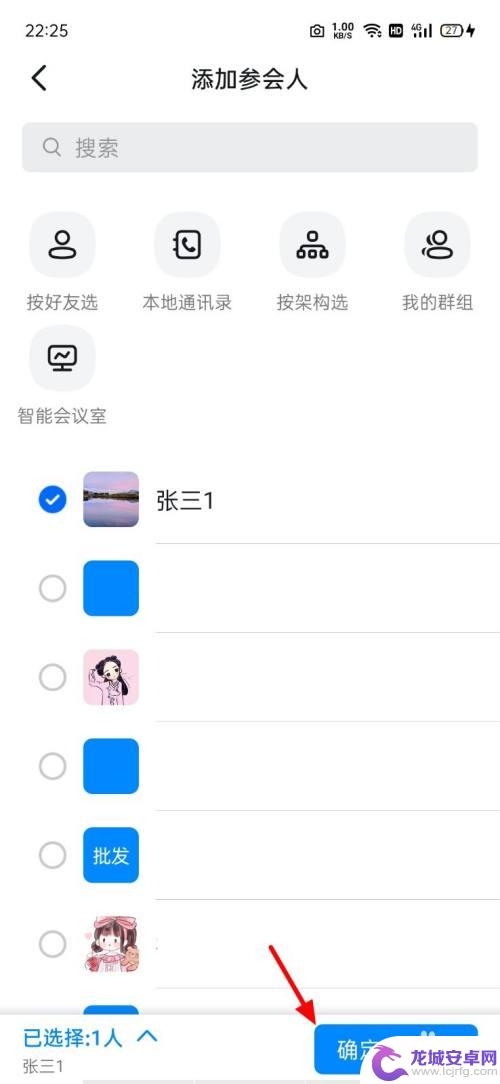
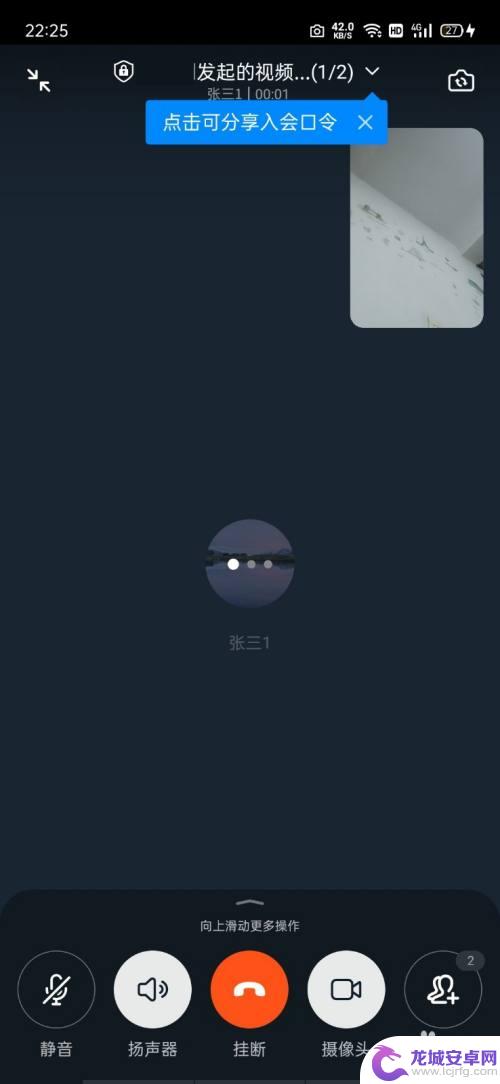
以上就是手机钉钉怎么找不到视频会议的全部内容,碰到同样情况的朋友们赶紧参照小编的方法来处理吧,希望能够对大家有所帮助。












